Бірыңғай интерфейс бағдарламаларындағы реттелетін торлар мен тізімдер үшін сипаттарды конфигурациялау
Бірыңғай интерфейс арқаулық жүйесі кез келген экран өлшемі немесе бағдар үшін оңтайлы көру және өзара әрекеттесу тәжірибесін қамтамасыз ету үшін респонсивті дизайн принциптерін пайдаланады. Бірыңғай интерфейс құрылымын пайдаланатын реттелетін бизнес бағдарламаларында тор (көрініс) басқару элементі респонсивті болады. Контейнердің өлшемі азайғанда (мысалы, телефондарда және кішірек қарау терезелерінде) тор тізімге айналады.
«Тек оқуға арналған тор» басқару элементі тор әртүрлі экран өлшемдеріне қалай динамикалық түрде реттелуі керектігін көрсетеді. Бағдарламаны жасаушысы ретінде, «Бірыңғай интерфейс» бағдарламасымен жұмыс істеп жатсаңыз, теңшелетін торлар және тізімдер үшін «Тек оқуға арналған тор» басқару элементін және оның сипаттарын конфигурациялауға болады.
- карта пішіні сипаты: Әдепкі тізім үлгісінің орнына тізімдер үшін карта пішіні пайдаланыңыз. Карта пішіндері тізім элементтері үшін әдепкі тізім үлгісінен көбірек ақпаратты қамтамасыз етеді.
- Қайта жіберу мінез-құлқының сипаты: Тізімге қайта оралатын торды көрсету үшін осы параметрді пайдаланыңыз.
Торға тізімге динамикалық түрде реттелуге рұқсат ету
Басқару элементтері тізіміне «Тек оқуға арналған тор» басқару элементін қосу келесі мүмкіндіктерді конфигурациялауға мүмкіндік береді:
- Мобильді құрылғы сияқты шағын дисплейлерде торға тізімге динамикалық түрде реттелуге рұқсат етіңіз.
- Көрсету режимін тек тор немесе тек тізім деп көрсетіңіз.
Шешімдер жетектеушісін ашыңыз.
Шарлау аумағында Субъектілерді кеңейтіп , тиісті субъектіні (мысалы, Тіркелгі немесе Контакт )таңдап, Басқару элементтері қойындысында Басқару элементін қосу пәрменін таңдаңыз .
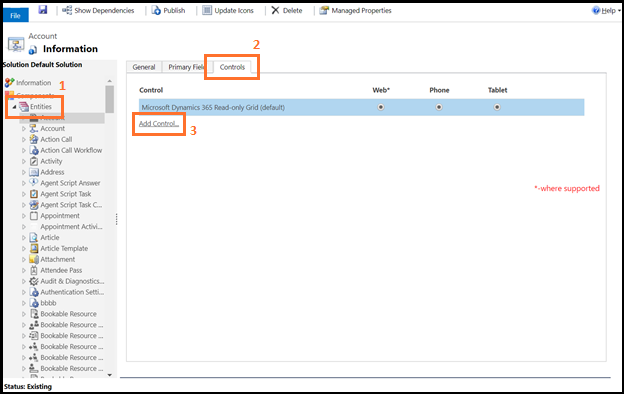
Басқару элементтерінің тізімінен Тек торды оқу пәрменін таңдап , Қосу пәрменін таңдаңыз.
Басқару элементі қолжетімді басқару элементтерінің тізіміне қосылады.

Торды тек оқу үшін қажет құрылғыларды (Web, Phone немесе Планшет) таңдаңыз.
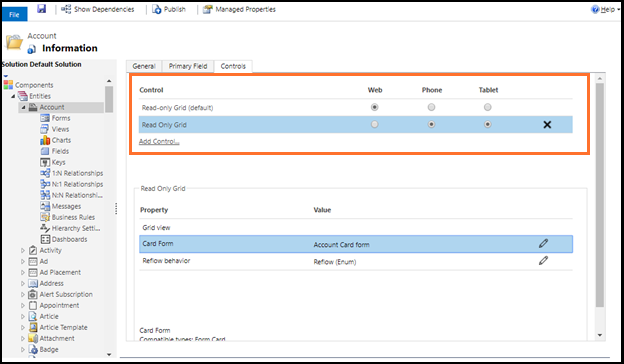
карта пішіні сипатын конфигурациялау.
«Карта пішіні» сипатын әдепкі тізім үлгісінің орнына тізім элементтерін көрсету үшін пайдалануға болады. Карта пішіндері тізім элементтері үшін әдепкі тізім үлгісінен көбірек ақпаратты қамтамасыз етеді.
a. карта пішіні жанындағы қарындаш белгішесін таңдаңыз.
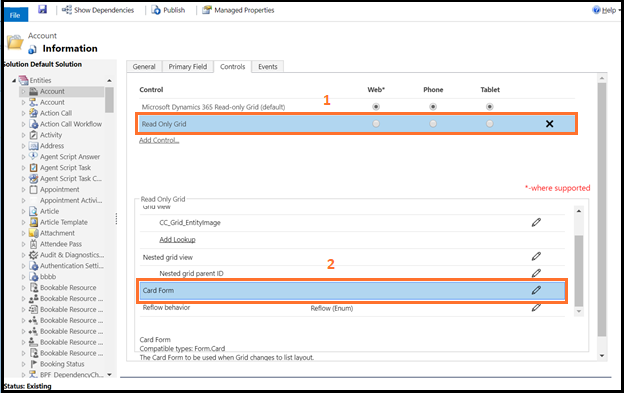
b. Субъект және карта пішіні түрлерін таңдаңыз .
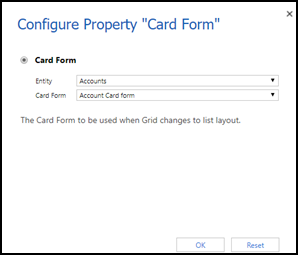
c. OK пәрменін таңдаңыз.
Қайта ағынының мінез-құлық сипатын конфигурациялау.
a. Қайта жіберу әрекеті жанындағы қарындаш белгішесін таңдаңыз.
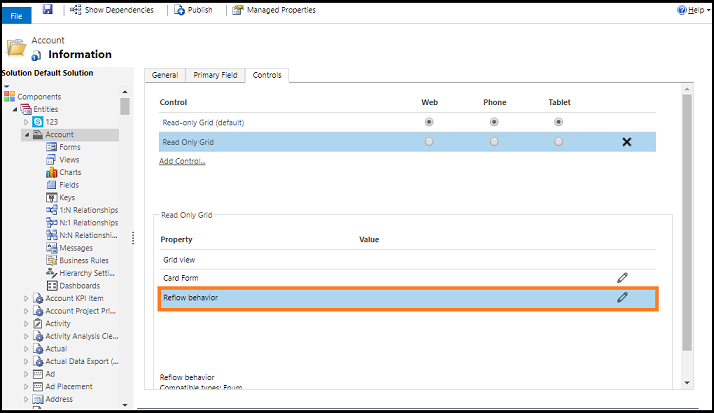
b. Кестеден статикалық параметрлерге дейін тор ағынының түрін таңдаңыз.
Ағын түрі Сипаттама Қайта құю Дисплейдегі кеңістік жеткіліксіз болса, торға тізім режиміне кіруге мүмкіндік береді. Тек тор Тіпті дисплей кеңістігі жеткіліксіз болса да, тордың тізімге динамикалық түрде реттелуін шектейді. Тек тізім Тіпті тор ретінде көрсету үшін кеңістік жеткілікті болса да, тек тізім ретінде көрсетіледі. 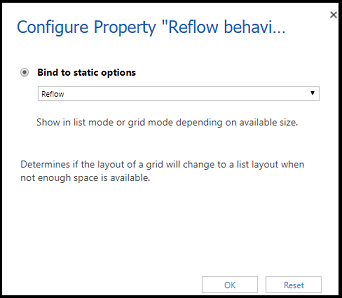
c. OK пәрменін таңдаңыз.
Өзгертулерді сақтаңыз және шығыңыз.
Шартты кескін
Тізімде мәннің орнына теңшелетін белгішені көрсетуге және JavaScript кодын пайдалана отырып баған мәндерінің негізінде оларды таңдау үшін пайдаланылатын логиканы орнатуға болады. Шартты суреттер туралы қосымша ақпарат алу үшін Тізім көріністеріндегі мәндердің орнына реттелетін белгішелерді көрсету бөлімін қараңыз.